విధానం 1: APT ద్వారా ఉబుంటు 24.04లో NPMని ఇన్స్టాల్ చేయండి
మీరు ఉబుంటు రిపోజిటరీ నుండి NPM మరియు Node.jsని కనుగొనవచ్చు. మీ ప్రాజెక్ట్ కోసం మీకు నిర్దిష్ట Node.js వెర్షన్ ఏదీ అవసరం లేకుంటే, దిగువ ఆదేశాలతో NPM మరియు Node.jsని ఇన్స్టాల్ చేయడానికి మీరు ఈ ఎంపికను ఉపయోగించవచ్చు.
మొదట, నవీకరణ ఆదేశాన్ని అమలు చేయండి.
$ sudo సరైన నవీకరణ

తరువాత, డిఫాల్ట్ రిపోజిటరీ నుండి Node.jsని సోర్స్ చేయండి మరియు దిగువ ఆదేశాన్ని ఉపయోగించి దాన్ని ఇన్స్టాల్ చేయండి.
$ sudo apt ఇన్స్టాల్ నోడ్జెస్

ఈ సమయంలో, మీరు Node.js ఇన్స్టాల్ చేసారు మరియు దిగువ ఆదేశాన్ని ఉపయోగించి మీరు ఇన్స్టాల్ చేసిన సంస్కరణను ధృవీకరించవచ్చు.
$ నోడ్ - లో

NPMని ఇన్స్టాల్ చేయడానికి, కింది ఆదేశాన్ని అమలు చేయండి.
$ sudo apt ఇన్స్టాల్ npm
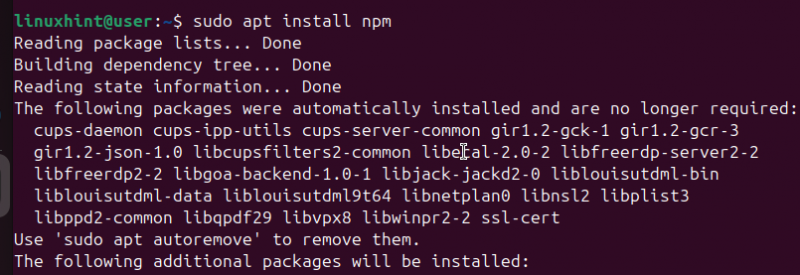
దాని సంస్కరణను తనిఖీ చేయడం ద్వారా NPM ఇన్స్టాల్ చేయబడిందని ధృవీకరించండి.
$ npm -- సంస్కరణ: Telugu
మా కేసు కోసం మా వద్ద npm v9 ఉంది. మీరు ఇప్పుడు సౌకర్యవంతంగా మీ Node.js ప్రాజెక్ట్లో పని చేయడం ప్రారంభించవచ్చు మరియు NPM ఇన్స్టాల్ చేయబడితే, మీకు ఏవైనా డిపెండెన్సీలు లేదా ప్యాకేజీలను ఇన్స్టాల్ చేయడానికి స్థలం ఉంటుంది.
ఉబుంటు 24.04లో NPM మరియు Node.jsని ఇన్స్టాల్ చేసే మొదటి ఎంపిక అది.
విధానం 2: NodeSource PPAని ఉపయోగించి NPMని ఇన్స్టాల్ చేయండి
మీరు NodeSource ప్యాకేజీని ఇన్స్టాల్ చేసినప్పుడు, మీరు విడిగా ఇన్స్టాల్ చేయనవసరం లేకుండా అది NPMని ఇన్స్టాల్ చేస్తుంది. PPAని డౌన్లోడ్ చేయడం ద్వారా మీరు సరిగ్గా జోడించిన నిర్దిష్ట Nodejs ప్యాకేజీని ఇన్స్టాల్ చేయడానికి ఈ పద్ధతి మిమ్మల్ని అనుమతిస్తుంది wget లేదా కర్ల్ .
సందర్శించడం ద్వారా ప్రారంభించండి నోడెజ్ ప్రాజెక్ట్ మీరు ఏ సంస్కరణను ఇన్స్టాల్ చేయాలనుకుంటున్నారో చూడటానికి.
మీరు సంస్కరణను నిర్ణయించిన తర్వాత, కింది ఆదేశంలో వలె కర్ల్ని ఉపయోగించి దాన్ని తిరిగి పొందండి. మా ఉదాహరణ కోసం, మేము సంస్కరణను తిరిగి పొందాము 20.x .
$ కర్ల్ - sL https : //deb.nodesource.com/setup_20.x -o nodesource_setup.sh
స్క్రిప్ట్ మీ ప్రస్తుత డైరెక్టరీలో సేవ్ చేయబడుతుంది మరియు మీరు దీన్ని ఉపయోగించి ధృవీకరించవచ్చు ls ఆదేశం.
స్క్రిప్ట్ను అమలు చేయడం తదుపరి దశ, కానీ దాని కంటే ముందు, దాన్ని అమలు చేయడం సురక్షితమని నిర్ధారించడానికి మీరు దానిని టెక్స్ట్ ఎడిటర్తో తెరవవచ్చు.
మీరు క్రింది ఆదేశంతో బాష్ ఉపయోగించి స్క్రిప్ట్ను అమలు చేయవచ్చు.
$ sudo bash nodesocurce_setup. sh
కమాండ్ మీ స్థానిక ప్యాకేజీకి NodeSource PPAని జోడిస్తుంది, ఇక్కడ మీరు Node.jsని సోర్స్ చేసి ఇన్స్టాల్ చేయవచ్చు. స్క్రిప్ట్ అమలు చేయడం పూర్తయినప్పుడు, మీరు PPA జోడించబడిందని నిర్ధారిస్తూ అవుట్పుట్ను పొందుతారు మరియు Node.jsని ఇన్స్టాల్ చేయడానికి మీరు ఉపయోగించాల్సిన ఆదేశాన్ని ఇది ప్రదర్శిస్తుంది.

Node.js ప్యాకేజీని ఇన్స్టాల్ చేసే ముందు, మీరు మునుపటి పద్ధతిని ఉపయోగించి దీన్ని ఇప్పటికే ఇన్స్టాల్ చేసి ఉంటే, లోపం ఏర్పడకుండా ఉండేందుకు దాన్ని అన్ఇన్స్టాల్ చేయడం ఉత్తమమని గమనించండి. అలా చేయడానికి, కింది ఆదేశాన్ని ఉపయోగించండి.
$ sudo apt autoremove nodejs npmNPMని కూడా ఇన్స్టాల్ చేసే Nodejs ప్యాకేజీని ఇన్స్టాల్ చేయడానికి, కింది ఆదేశాన్ని అమలు చేయండి.
$ sudo apt ఇన్స్టాల్ నోడ్జెస్
మేము PPAని జోడించిన స్థానిక ప్యాకేజీ నుండి మీ సిస్టమ్ ప్యాకేజీని సోర్స్ చేస్తుంది. ఇది మీరు డౌన్లోడ్ చేసిన NodeSource ప్యాకేజీ సంస్కరణను ఇన్స్టాల్ చేయడానికి కొనసాగుతుంది.
సంస్థాపన పూర్తయిన తర్వాత, కింది ఆదేశాన్ని ఉపయోగించి దాని సంస్కరణను తనిఖీ చేయండి.
$ నోడ్ - లో
అవుట్పుట్ మీరు డౌన్లోడ్ చేసిన నోడ్ వెర్షన్ను ప్రదర్శిస్తుంది, ఇది మా విషయంలో v20.12.2. అయినప్పటికీ, మేము ఇన్స్టాల్ చేసిన NPM వెర్షన్ని తనిఖీ చేస్తే, ఇది మేము ఇంతకు ముందు కలిగి ఉన్న దానికి భిన్నంగా ఉన్నట్లు మీరు గమనించవచ్చు.
$ npm -- సంస్కరణ: Telugu
PPA NPM v10.5.0ని ఇన్స్టాల్ చేసింది, ఇది మనం ఇంతకు ముందు పద్ధతిలో ఇన్స్టాల్ చేసిన దానికంటే ఎక్కువ.
ముగింపు
వారి బ్యాకెండ్ అప్లికేషన్ను శక్తివంతం చేయడానికి NPM మరియు Node.jsని ఉపయోగించాలని చూస్తున్న ఎవరికైనా, ఈ పోస్ట్ NPMని సజావుగా ఇన్స్టాల్ చేయడానికి రెండు విభిన్న పద్ధతులను భాగస్వామ్యం చేస్తుంది. ఇది మీ Node.jsని అమలు చేయడానికి మరియు ప్యాకేజీలను సమర్థవంతంగా ఇన్స్టాల్ చేయడానికి మిమ్మల్ని అనుమతిస్తుంది. మీరు డిఫాల్ట్ ఉబుంటు 24.04 రిపోజిటరీ నుండి NPMని ఇన్స్టాల్ చేయవచ్చు లేదా నోడ్ సోర్స్ ప్రాజెక్ట్ నుండి దాని PPAని జోడించవచ్చు, ఇది Node.jsతో పాటు NPMని స్వయంచాలకంగా ఇన్స్టాల్ చేస్తుంది.